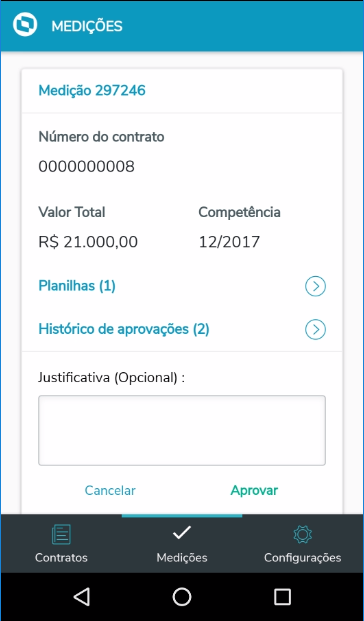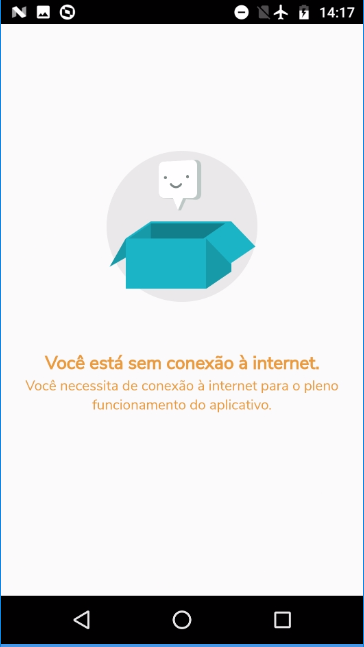Histórico da Página
...
- Ter um usuário e senha válidos para um ambiente Protheus.
- Um smartphone rodando Android 4.1 ou superior ou um smartphone rodando iOS 9.0 ou superior.
- Acesso à internet do dispositivo móvel.
Primeiro acesso
Uma vez com o ambiente configurado, você poderá utilizar o aplicativo.
Para iniciar, baixe e instale o aplicativo para sua plataforma:
...
Depois que você estiver logado, o aplicativo irá fazer o login automaticamente todas as vezes que você abri-lo, desde que haja acesso à internet.
...
Tela de Splash | A Tela de Splash é a primeira que aparece quando abrimos o aplicativo. É uma tela de inicialização, exibida enquanto o aplicativo está sendo carregado. | |||
Tela de Login | A Tela de Login é a tela responsável pela autenticação do usuário no aplicativo Totvs Meus Contratos. Nessa tela, após o preenchimento dos campos Usuário/Senha, o aplicativo faz uma consulta no Protheus para verificar se o usuário é válido ou não. Caso seja, o Totvs Meus Contratos permite o acesso do usuário ao restante do aplicativo. Caso não, o usuário não consegue passar dessa página e é exibida uma mensagem de erro. Interações: Campo Usuário: usuário de acesso ao ambiente Protheus. Campo Senha: Senha de acesso Controle Exibir Senha: Alterna o modo de visualização do campo senha para exibir ou ocultar os caracteres. Botão Entrar: Botão que realiza o login do usuário com as informações fornecidas. | |||
Tela de Login - Usuário inválido | Ao inserir um usuário ou senha inválido, a tela apresenta um alerta notificando o usuário que há um erro com os dados inseridos nos campos da tela. Obs.: Usuário e senha válidos no ambiente Protheus. | |||
Tela Principal - Lista de Contratos | Esta é a tela inicial do aplicativo. Por meio dela, o usuário pode selecionar os contratos existentes e liberados para aprovação/reprovação no Protheus, permitindo que o usuário selecione um deles para consultar os detalhes. São apresentados os contratos de Vendas/Compras. Compras e Vendas. Além disso, através do botão "Localizar" (Lupa), é possível pesquisar em diversos campos diferentes do contrato, como cliente ou fornecedor, número, descrição, etc. Ou utilizar o botão "Filtrar", localizado também na tela principal dos Contratos. | |||
Tela de Filtro | Na opção de Filtro, é possível filtrar pelos contratos do tipo Compra, Venda ou Ambos (Todos). Se selecionar a opção "Compra", também é possível filtrar por Fornecedor. Se optar por filtrar pela "Venda", também é possível filtrar por Cliente. | |||
Resultado do Filtro | Ao aplicar o filtro, são apresentados os contratos selecionados. | |||
Tela de Detalhes do Contrato | Tela Detalhes do Contrato | A tela de detalhes do contrato apresenta os dados do contrato previamente cadastrados no Protheus. Os dados são divididos em:
| ||
Tela Detalhes do Contrato - Planilha | Apresenta os dados das planilhas. | |||
Tela de Medição | Apresenta as medições que podem sem ser: Reprovadas ou Aprovadas, a lista de Planilhas e o Histórico de Aprovações. | |||
Tela de Medição - Itens da Planilha | Exibe os itens da planilha selecionada. | |||
Tela de Medição - Reprovar | Permite o usuário Reprovar uma medição, sendo obrigatório informar uma justificativa. | |||
Tela de Medição - Aprovar | Permite o usuário Aprovar uma medição, não sendo obrigatório informar uma justificativa. | |||
Tela de conectividade | Se o aparelho estiver sem conexão com a Internet, não é possível utilizar o App. | |||
Tela de Configurações | Apresenta as configurações, dados de login e botão sair do aplicativo. |
...
Quais os status do contrato que consigo vizualizar?
Pelo aplicativo é possível visualizar os Contratos liberados para aprovação.
...